10 Cara Melihat ID Akun Discord Sendiri di HP, PC, Tanpa Ribet!
Internet sudah banyak mengubah kebiasaan dan cara berkomunikasi antar manusia ataupun antar grup/komunitas. Di jaman sekarang, banyak sekali orang yang menggunakan Discord sebagai alat komunikasi baik itu antar pribadi ataupun antar komunitas ataupun grup. Discord yang awalnya dikenal sebagai aplikasi yang digunakan para pemain game online untuk berkomunikasi secara langsung melalui suara. Dalam perkembangannya, Discord sudah menjadi salah satu aplikasi hebat yang digunakan untuk saling berkomunikasi baik itu melalui media chat, video call, voice call, hingga live streaming di Youtube, Twitch atau lainnya secara real-time.
Kemudahan dalam menggunakan Discord, banyak dirasakan oleh penggunanya. Selain fitur voice yang sejak awal ada, Discord juga dapat di kustomisasi sesuai selera penggunanya. Selain itu, Discord tidak membutuhkan penyimpanan besar pada perangkat penggunanya, karena seluruh data yang ada di Discord tersimpan langsung di server Discord itu sendiri. Anda hanya perlu terkoneksi ke internet ketika menggunakan Discord. Jika Anda sudah memiliki akun Discord, Anda harus mengetahui ID pada akun Discord Anda. Melalui artikel berikut ini, Anda akan mengenal dan mengetahui cara melihat ID Discord di HP dan PC.
Lihat Juga : Cara Download Game di Laptop
Apa itu Discord?

Discord adalah sebuah aplikasi multi platform yang dirancang untuk membuat dan menghubungkan antar komunitas. Pengguna Discord dapat berkomunikasi melalui voice call, video call, chat hingga berbagi file ataupun media dalam suatu percakapan pribadi ataupun komunitas. Discord dapat diakses melalui Web, Desktop, dan aplikasi Mobile. Discord juga memungkinkan pengguna untuk melakukan live streaming secara real-time.
Discord memiliki beberapa bagian penting bagaimana pengguna saling berkomunikasi yaitu Servers, Category, Text Channel, Voice Channel dan Thread. Banyak sekali fitur dari Discord yang dapat dimanfaatkan oleh pengguna termasuk Discord API ataupun Discord Webhook.
Lihat Juga : Cara Beli Diamond FF
Apa itu ID Discord?

Setiap akun pasti unik. Discord menggunakan sistem username dan tag untuk setiap penggunanya. Username bisa berisi kata/kalimat yang bisa diisi nama, sebutan/julukan, atau hal apa pun yang diinginkan pengguna. Tag akun adalah format berupa angka unik yang melekat pada setiap username. Meskipun sudah memiliki username dan tag sebagai hal yang unik, namun setiap pengguna Discord pasti memiliki ID Discord. Beberapa fungsi ID Discord adalah sebagai berikut
- ID Discord berfungsi untuk memberikan keunikan pada setiap akun pengguna.
- ID Discord diperlukan jika terjadi kendala pada akun Anda. Sehingga pihak Discord dapat dengan mudah mengidentifikasi kendala yang dialami oleh sebuah akun
- ID Discord bisa digunakan untuk keperluan koneksi dengan Discord API jika pengguna ingin melakukan otomatisasi aplikasi pihak ketiga yang terhubung langsung dengan Discord.
Jika dilihat dari fungsinya, ID Discord adalah bagian yang penting bagi pengguna dan pihak Discord itu sendiri.
ID Discord adalah sebuah angkat unik yang memiliki 18 digit angka yang selalu terikat dengan akun pengguna. Setiap aktivitas pengguna baik itu mengirim pesan ataupun aktivitas lain di Discord akan selalu terhubung dengan ID Discord. ID Discord ini tidak bisa diubah. Satu akun melekat satu ID Discord. Karena ID Discord adalah termasuk privasi pengguna. Orang lain tidak berhak untuk mengetahui ID Discord suatu akun.
Lihat Juga : Spesifikasi eFootball PES 2021
Cara melihat ID Discord di HP
Untuk dapat melihat ID Discord di HP, Anda perlu mengikut langkah berikut ini:
STEP 1: Aktifkan Developer Mode
- Buka dan login ke aplikasi Discord
- Klik menu Profile atau Klik foto akun Anda (jika ada foto)
- Pada pilihan App Settings, klik opsi Advanced
- Setelah itu terlihat opsi Developer Mode yang secara default dalam keadaan off.
- Kemudian klik ikon slider / toggle pada opsi Developer Mode untuk mengaktifkan Developer Mode.
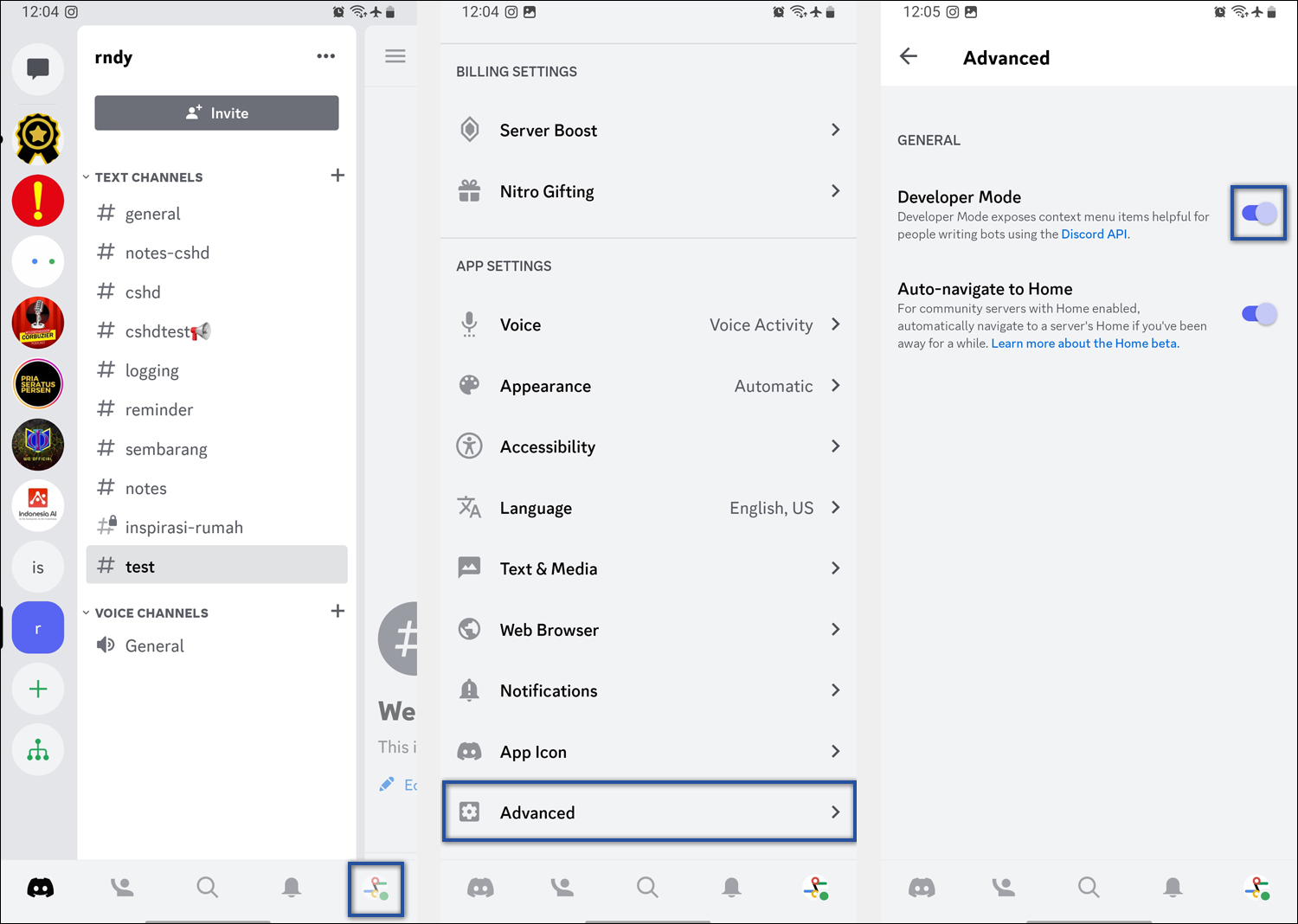
STEP 2: Temukan User ID Anda
- Kembali ke halaman sebelumnya. Lalu geser ke atas di bagian foto profil dan banner akun Anda. Carilah dan klik icon titik tiga di bagian sudut kanan atas aplikasi.
- Setelah itu akan muncul tombol untuk Copy Username dan Copy User ID. Klik tombol Copy User ID.
- Selesai.
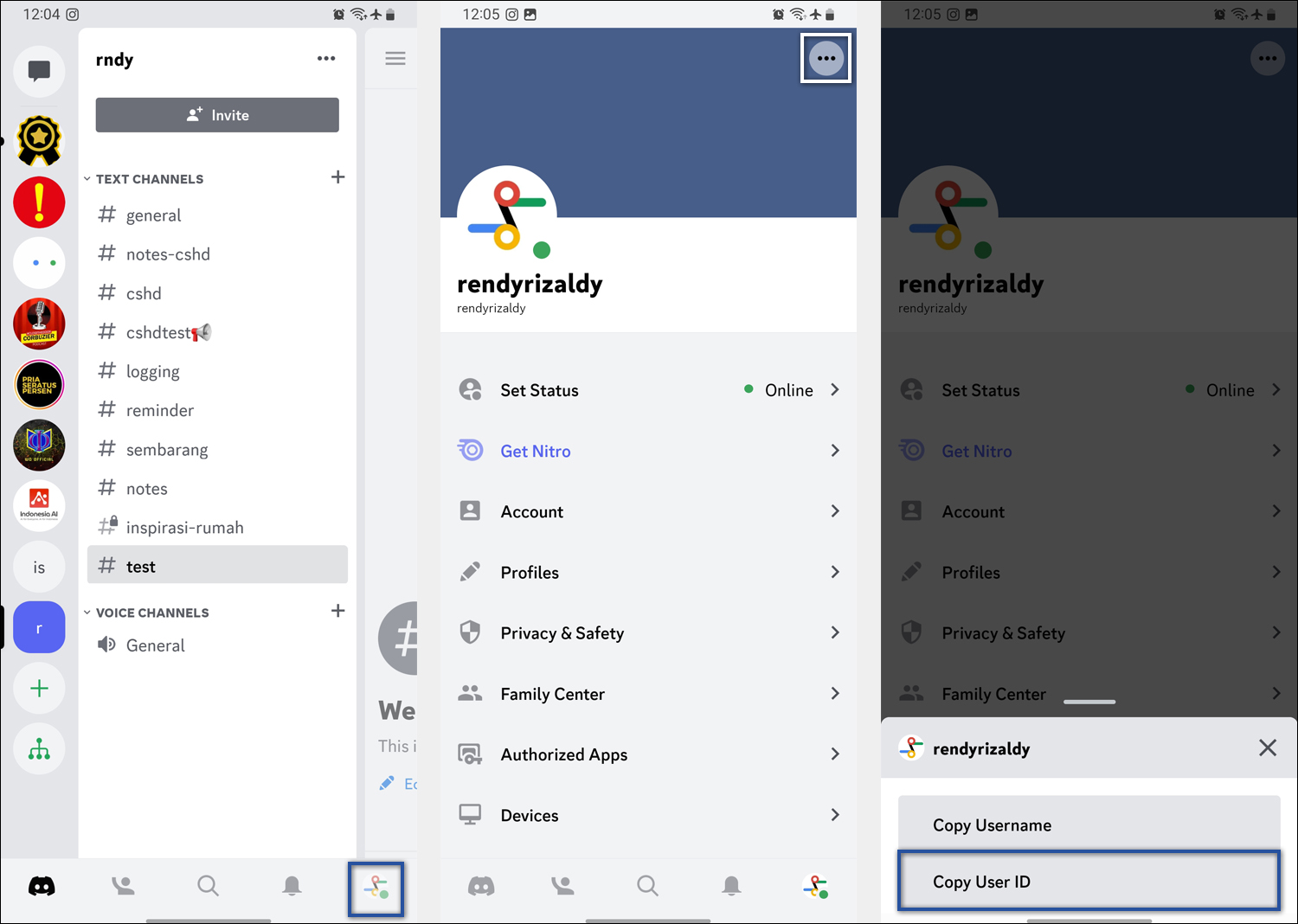
Cara melihat ID Discord di PC
Untuk melihat ID Discord di PC, ikuti langkah-langkah berikut:
STEP 1: Buka Pengaturan Pengguna
- Buka dan login ke aplikasi Discord
- Klik tombol User Settings.
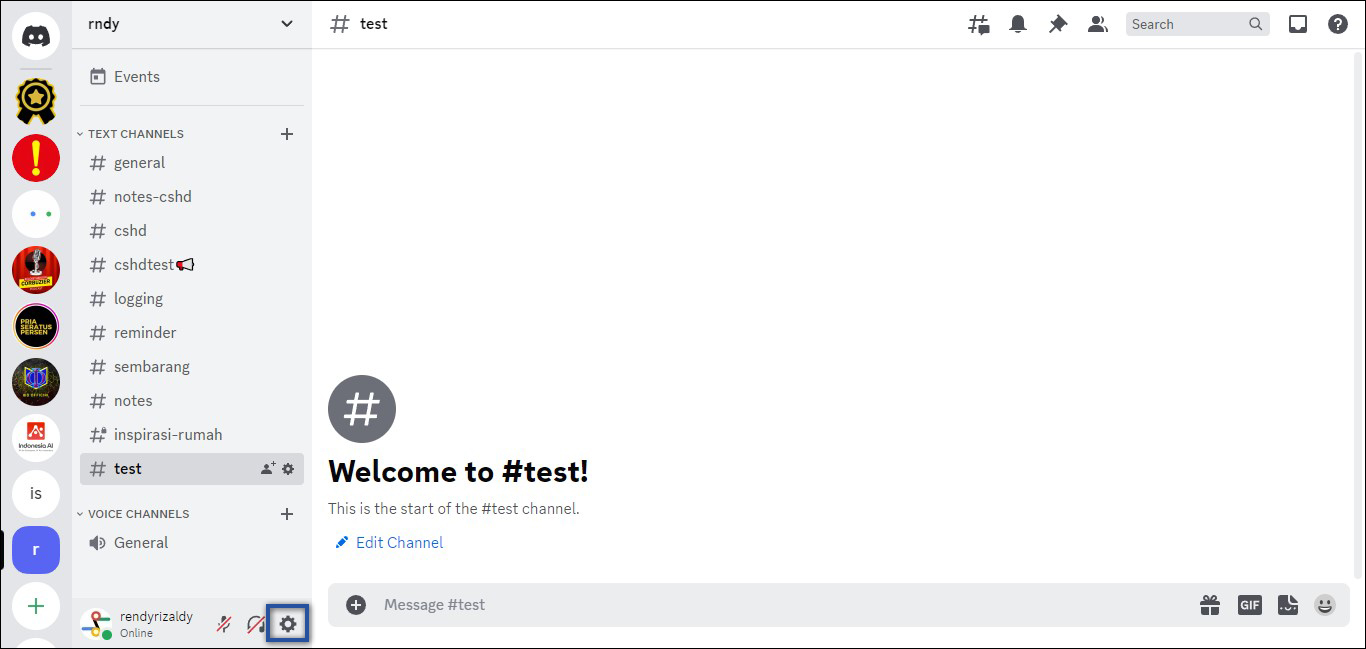
STEP 2: Carilah Menu Advanced
- Pada bagian App Settings, klik menu Advanced.
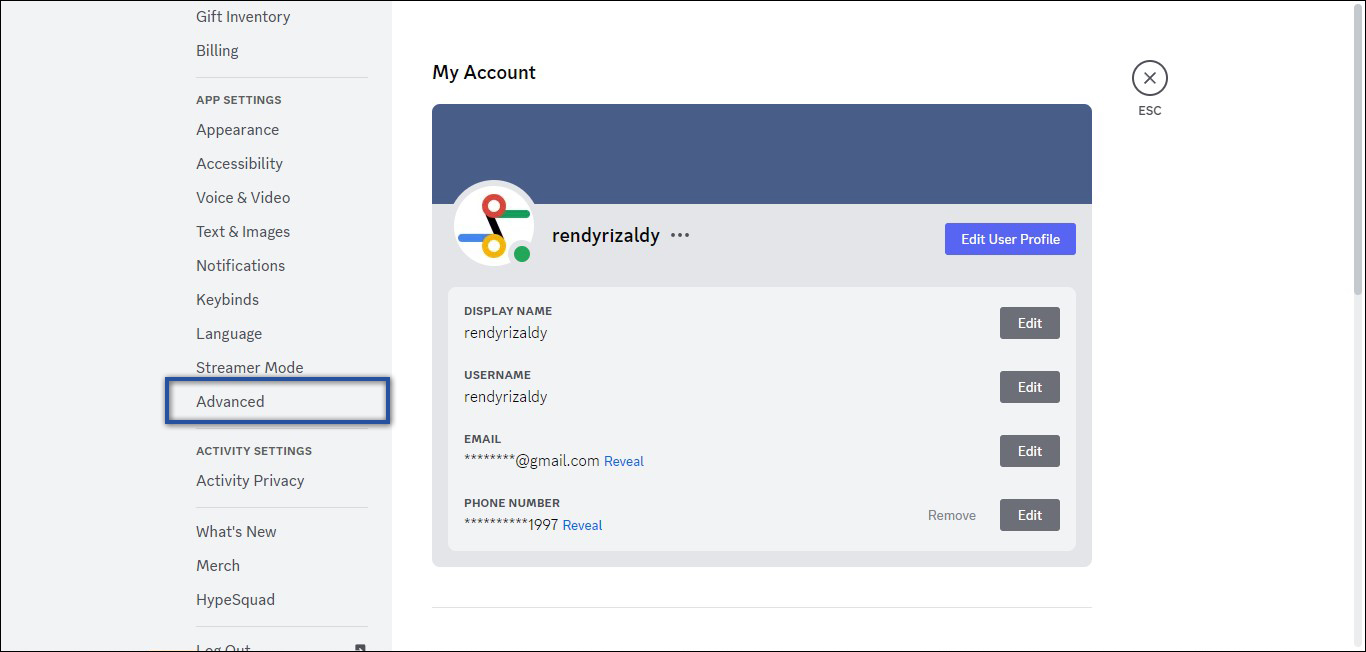
STEP 3: Aktifkan Settingan Developer Mode
- Pada default nya, opsi Developer Mode kondisinya tidak aktif.
- Aktifkan menu Developer Mode.
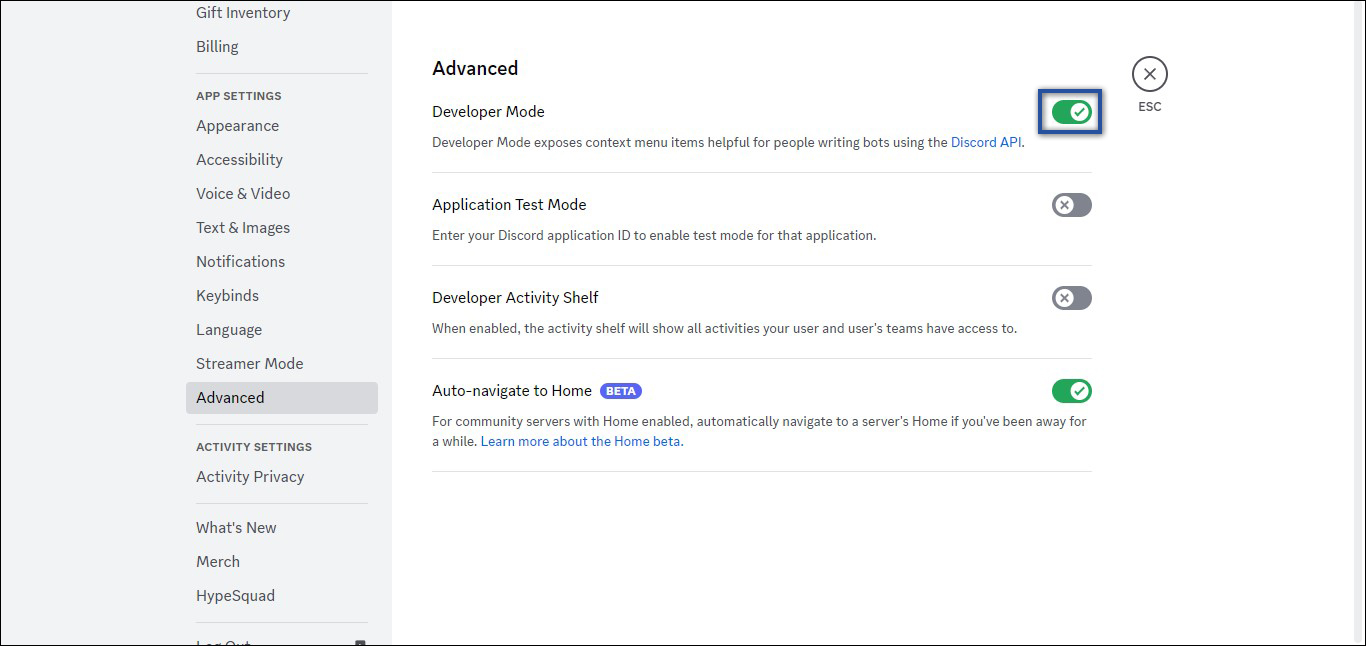
STEP 4: Kembali Ke Tampilan Menu Awal Discord
- Tekan tombol ESC di keyboard untuk langsung kembali ke tampilan awal aplikasi Discord.
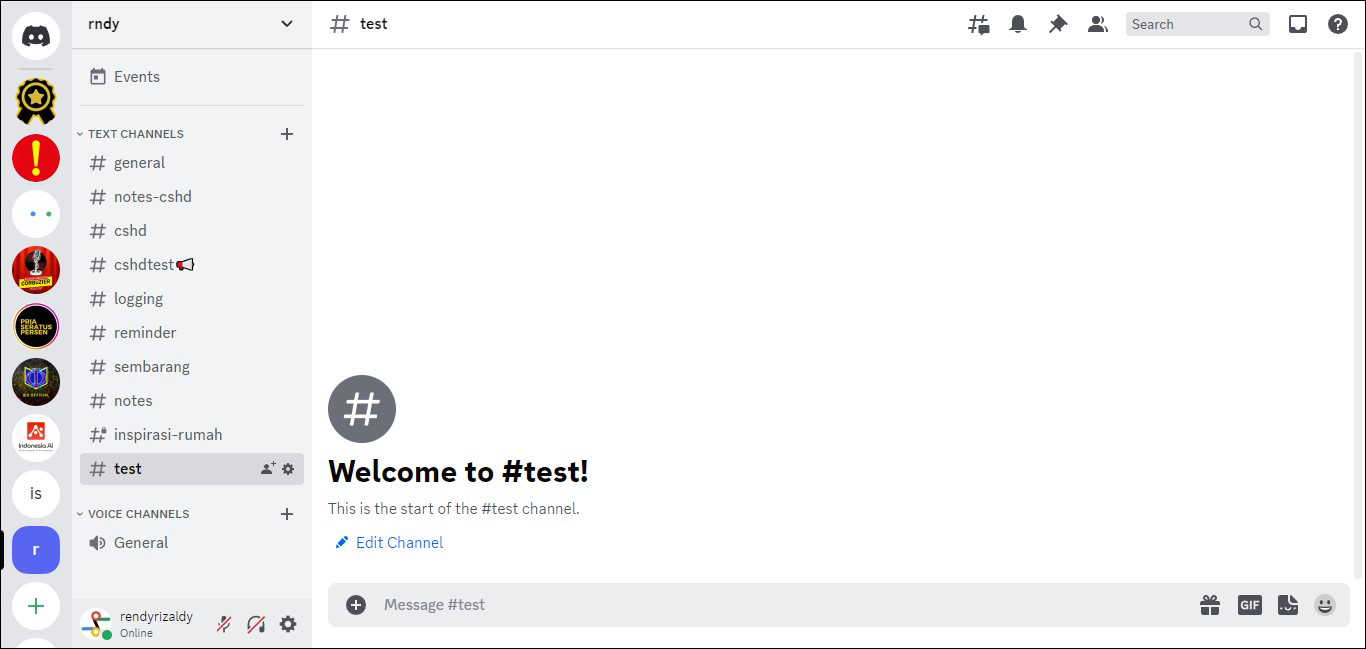
STEP 5: Temukan User ID Discord
- Klik profil akun, lalu akan muncul tombol Copy User ID. Klik tombol tersebut untuk meng-copy User ID Discord Anda.
- Anda bisa paste di Notepad atau sejenisnya untuk mengetahui User ID Discord Anda.
- Selesai.
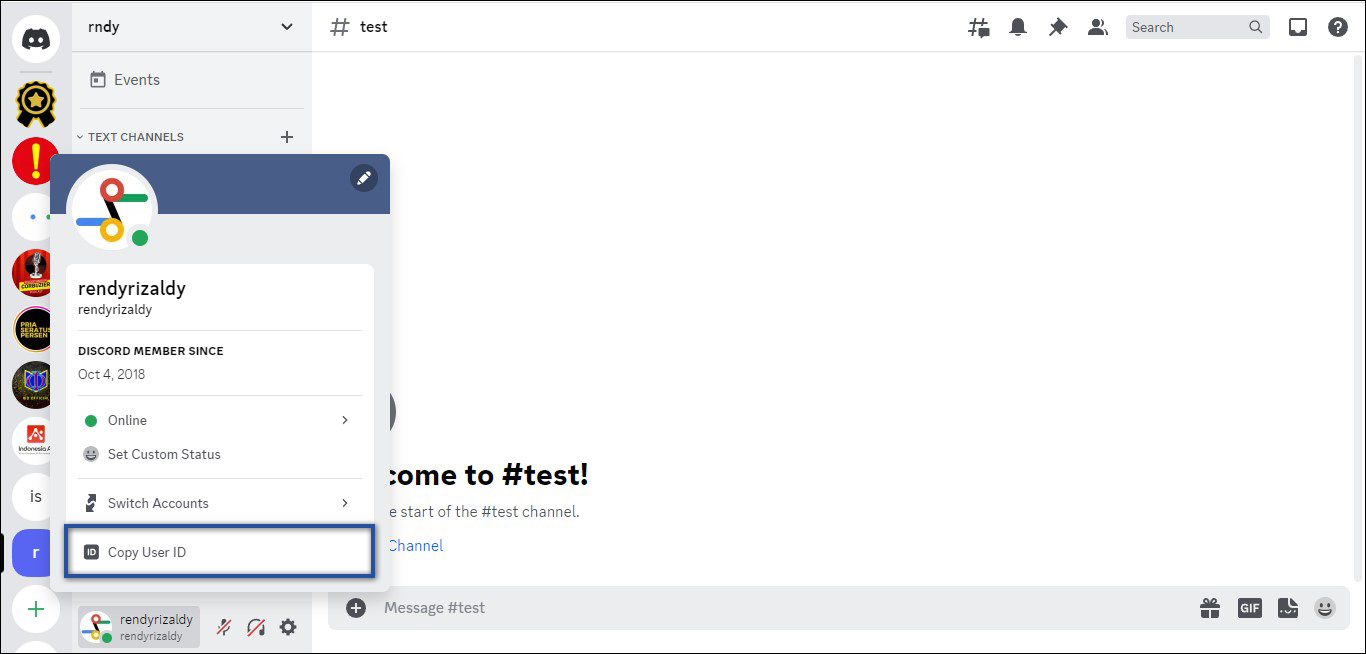
Lihat Juga : Spesifikasi Genshin Impact
Penutup
Discord adalah aplikasi multi platform yang populer dengan segudang fitur dan fungsi di dalamnya yang sesuai kebutuhan pengguna. Setiap akun Discord memiliki User ID yang bersifat unik dan tidak dapat di rubah. User ID tersebut melekat secara permanen di satu akun. ID Discord memiliki beberapa fungsi seperti untuk memberikan keunikan pada setiap akun pengguna. Dan juga bisa mempermudah pihak Discord untuk menangani kendala di salah satu akun pengguna. Dan juga ID Discord dapat digunakan melakukan otomatisasi melalui aplikasi pihak ketiga. Untuk mengetahui ID Discord, Anda hanya perlu mengaktifkan Developer Mode pada aplikasi Discord. Itulah artikel mengenai mengenal dan cara melihat ID Discord di HP dan PC.
Discord adalah sebuah aplikasi multi platform yang dirancang untuk membuat dan menghubungkan antar komunitas. Pengguna Discord dapat berkomunikasi melalui voice call, video call, chat hingga berbagi file ataupun media dalam suatu percakapan pribadi ataupun komunitas. Discord dapat diakses melalui Web, Desktop, dan aplikasi Mobile.
ID Discord setidaknya memiliki 3 fungsi yaitu sebagai angka unik setiap pengguna, memudahkan koordinasi antara pihak Discord dan pengguna serta dapat digunakan untuk melakukan otomatisasi melalui aplikasi pihak ketiga.
Anda hanya perlu mengaktifkan opsi Developer Mode di aplikasi Discord. Lalu Anda bisa mengetahui ID Discord dengan meng-klik tombol profil lalu klik tombol Copy User ID.
Penulis : Rendy Rizaldy | Editor : Rudi Dian Arifin, Wahyu Setia Bintara
Discussion | 0 Comments
*Komentar Anda akan muncul setelah disetujui
-
HP Samsung tidak bisa terhubung ke jaringan WiFi, simak penyebab dan solusi mengatasinya berikut ini!Update
-
Simak dan ikuti langkah-langkah masuk safe mode perangkat OPPO berikut iniUpdate
-
Berikut beberapa cara membersihkan cache di HP Realme yang dapat Anda simak dan ikuti!Update








